Oppdatert mai 2024: Slutt å få feilmeldinger og senk systemet med optimaliseringsverktøyet vårt. Få den nå på denne koblingen
- Last ned og installer reparasjonsverktøyet her.
- La den skanne datamaskinen din.
- Verktøyet vil da fiks datamaskinen din.
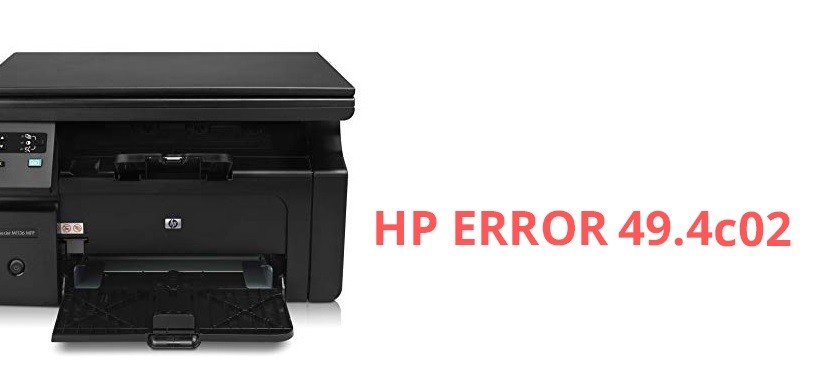
HP 49.4c02 skriverfeil er den vanligste feilen blant HP-brukere. Denne feilen forstyrrer oppgavene som utføres på skriveren. I de fleste tilfeller er årsaken til denne feilen utskriftsjobber som er i køen. Brukere kan enkelt fikse feilen ved å slette utskriftsjobber i køen.
Hva forårsaker HP 49.4co2-utskriftsfeil?

- En ustabil Wi-Fi-tilkobling.
- Flere utskriftsjobber er tilordnet til HP-skriveren.
- Målskriveren har en utdatert versjon av fastvaren installert.
Hvordan løser jeg HP 49.4c02-skriverfeilen?
Mai 2024-oppdatering:
Du kan nå forhindre PC -problemer ved å bruke dette verktøyet, for eksempel å beskytte deg mot tap av filer og skadelig programvare. I tillegg er det en fin måte å optimalisere datamaskinen for maksimal ytelse. Programmet fikser vanlige feil som kan oppstå på Windows -systemer uten problemer - du trenger ikke timer med feilsøking når du har den perfekte løsningen på fingertuppene:
- Trinn 1: Last ned PC Repair & Optimizer Tool (Windows 10, 8, 7, XP, Vista - Microsoft Gold-sertifisert).
- Trinn 2: Klikk på "start Scan"For å finne Windows-registerproblemer som kan forårsake PC-problemer.
- Trinn 3: Klikk på "Reparer alle"For å fikse alle problemer.
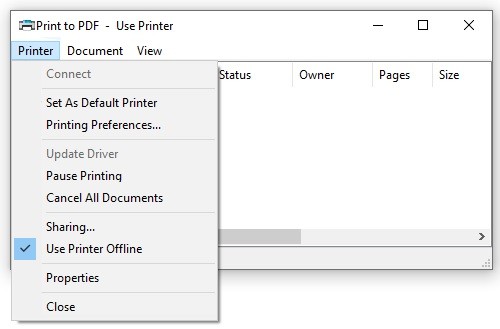
Fjern utskriftskøen
- Skriv inn "Enheter og skrivere" i søkeboksen og velg "Enheter og skrivere" fra listen over beste treff.
- Dobbeltklikk på en installert skriver og klikk Åpne kø.
- I popup-vinduet klikker du på skriveren på toppmenyen og velger Avbryt alle dokumenter.
Skrive ut en PDF som et bilde
- Følg trinnene i Fix 1 for å tømme utskriftskøen og starte skriveren på nytt.
- Åpne PDF-filen du vil skrive ut, og mens du holder nede Windows + P-tastene, åpner du Print-vinduet og klikker på Avansert.
- Merk av for Skriv ut som bilde, og klikk deretter OK.
- Du kan deretter skrive ut dokumentet og sjekke om HP 49.4 c02-feilen er løst.
Deaktiverer avanserte utskriftsfunksjoner
- Åpne utskriftskøen ved å høyreklikke på skriverikonet i nedre høyre hjørne.
- Fra toppmenyen velger du Skriver -> Utskriftsinnstillinger.
- Klikk kategorien Avansert, utvid kategorien Dokumentalternativer og endre statusen Avanserte utskriftsfunksjoner til Av.
- Du kan deretter sjekke om HP 4250 Service Error 49.4c02 har forsvunnet.
Ekspert Tips: Dette reparasjonsverktøyet skanner depotene og erstatter korrupte eller manglende filer hvis ingen av disse metodene har fungert. Det fungerer bra i de fleste tilfeller der problemet skyldes systemkorrupsjon. Dette verktøyet vil også optimere systemet ditt for å maksimere ytelsen. Den kan lastes ned av Klikk her
Ofte Stilte Spørsmål
Hvordan fikser jeg feil 49.4c02?
- Slett alle jobber i utskriftskøen.
- Skriv ut en testside.
- Slå av avanserte utskriftsfunksjoner.
- Pass på at du bruker Franklin Gothic Book-fonten.
- Firmware og fastvareoppdatering.
- Kontakt skriverprodusenten.
Hvordan sletter jeg feilkoden på HP-skriveren min?
- Koble strømledningen fra skriveren.
- Trekk ut strømledningen fra strømkilden.
- Vent 60 sekunder.
- Koble strømledningen til strømuttaket og skriveren igjen.
Hvorfor får jeg en feilmelding på HP-skriveren min?
Dette skyldes vanligvis problemer med skriverdriveren eller kabelen. Hvis du slår skriveren av og på, skal feilmeldingen forsvinne. Feilmeldingen kan være forårsaket av et maskinvareproblem. Prøv å tilbakestille skriveren først, og installer deretter tonerkassetten på nytt hvis problemet vedvarer.


